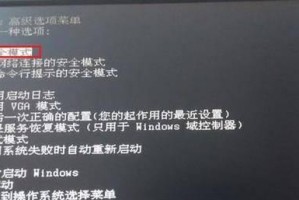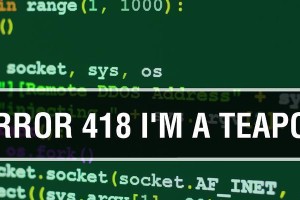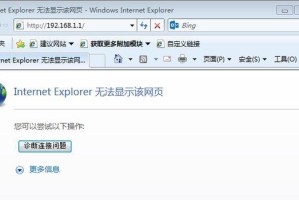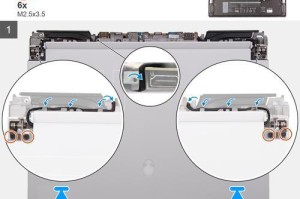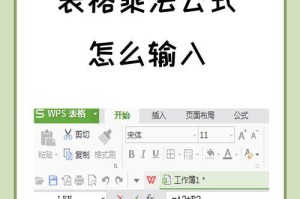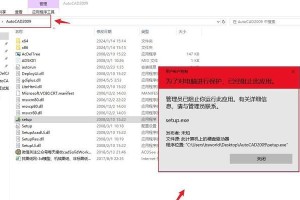在安装操作系统时,使用优盘已经成为一种流行的选择。本文将介绍如何使用优盘来安装Win10系统,让您能够快速且轻松地完成操作系统的安装。

一、准备工作:获取所需材料和软件
1.确保您有一台可用的电脑,并准备一根容量不小于8GB的优盘。
2.下载并安装Microsoft官方提供的Win10系统镜像文件。

3.确保您拥有一个有效的Win10系统激活码。
二、制作优盘启动盘
1.连接优盘到电脑上,确保其中的数据已备份,因为整个优盘将被格式化。
2.打开下载好的Win10系统镜像文件,并运行其中的制作启动盘工具。

3.在制作启动盘工具中选择连接到的优盘,点击“开始”按钮开始制作启动盘。
三、设置电脑启动顺序
1.将优盘插入待安装Win10系统的电脑中,并重启电脑。
2.在电脑启动过程中,按下相应的按键(通常是F12或ESC)进入引导菜单。
3.使用键盘上下键选择优盘作为启动设备,按下回车键确认。
四、安装Win10系统
1.电脑将从优盘启动,进入Win10安装界面。
2.选择合适的语言和区域设置,点击“下一步”按钮。
3.点击“安装”按钮开始安装Win10系统。
4.阅读并接受许可协议,点击“下一步”继续。
5.在安装类型界面中选择“自定义”选项。
6.在磁盘分区界面中,选择一个磁盘进行安装,并点击“下一步”。
7.系统会自动进行安装过程,稍等片刻。
8.安装完成后,电脑将自动重启。
五、配置Win10系统
1.在重启后的欢迎界面中,选择所需的区域设置和键盘布局。
2.输入您的电脑名称,创建一个密码(可选)。
3.连接到您的Wi-Fi网络,并进行必要的更新和设置。
4.登录您的Microsoft账户或创建一个新的账户。
六、激活Win10系统
1.打开Win10系统激活设置页面。
2.输入您的Win10系统激活码并点击“激活”。
七、完成安装
1.完成以上步骤后,您的电脑将成功安装并激活了Win10系统。
2.您可以开始使用新的操作系统并根据需求进行个性化设置。
通过以上简单的步骤,您可以轻松地使用优盘安装和激活Win10系统。记得提前准备好所需材料和软件,并按照步骤进行操作,您将很快拥有一台全新的Win10系统。祝您安装顺利!